Mẹo sửa lỗi iPhone 14 (Plus/Pro/Pro Max) bị sập nguồn đột ngột
Trong quá trình sử dụng iPhone 14 series (Plus/Pro/Pro Max), đôi khi bạn sẽ gặp phải lỗi iPhone 14 bị sập nguồn khiến bạn rơi vào tình trạng lúng túng không biết xử lý ra sao để không bị ảnh hưởng đến công việc, liên lạc, thông tin,...Đừng lo! 24hstore sẽ giúp bạn giải đáp thật chi tiết dấu hiệu, nguyên nhân và cách khắc phục tình trạng iPhone 14 (Plus/Pro/Pro Max) bị sập nguồn.
1. Những dấu hiệu nhận biết iPhone 14 (Plus/Pro/Pro Max) bị sập nguồn

Một số tín hiệu giúp bạn có thể nhận biết tình trạng iPhone 14 (Plus/Pro/Pro Max) bị sập nguồn:
-
Trong quá trình sử dụng máy, có thể sẽ xảy ra tình huống iPhone 14 Series tự động sụp nguồn và tự khởi động lại.
-
Có thể, trong quá trình trải nghiệm, điện thoại iPhone 14 Series bị sập nguồn liên tục nhưng bạn vẫn may mắn mở lại chiếc điện thoại của mình. Đây là trường hợp bị lỗi nhẹ ở dòng iPhone 14 và cả iPhone 16 Pro Max chính hãng giá rẻ và cả phiên bản iPhone 16 Pro 128GB giá bao nhiêu.
-
Trong trường hợp nghiêm trọng hơn, chiếc iPhone 14 (Plus/Pro/Pro Max) sập nguồn hoàn toàn. Bạn không thể mở lại máy và đồng thời không thể sử dụng bất kỳ chức năng nào của máy được nữa, đặc biệt là iPhone 16 Plus 128GB chính hãng VN/A và cả dòng iPhone 15 Pro Max 256GB.
2. Nguyên nhân khiến iPhone 14 series sập nguồn hoàn toàn
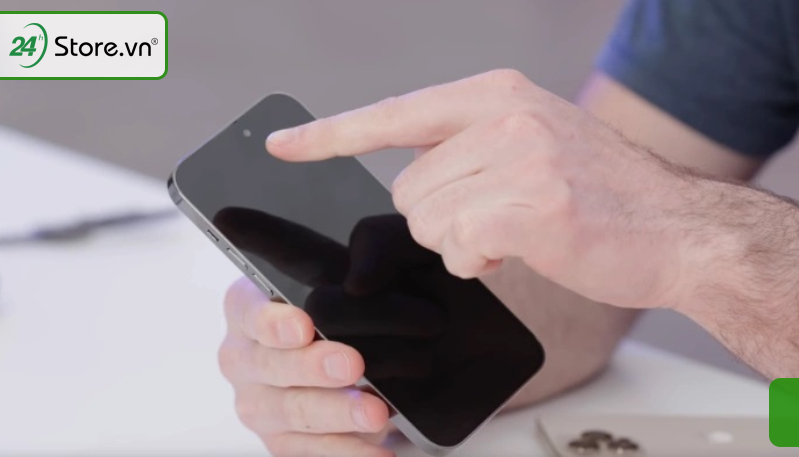
Có khá nhiều lý do khiến dòng iPhone 14 rơi vào tình trạng tự nhiên sập nguồn không thể bật lên được. Khi hiểu được nguồn gốc vấn đề gây lỗi mất nguồn, bạn có thể dễ dàng đưa ra phương thức xử lý. Các nguyên do chủ yếu là:
Lỗi xuất phát từ phần cứng:
-
Màn hình điện thoại bị vỡ. iPhone 14 Series nói riêng và các hãng điện thoại khác nói chung đều sẽ bị tình trạng sập nguồn và màn hình tối đen là điều không thể tránh khỏi khi màn hình rơi vỡ.
-
Keo màn hình không chắc gây bong tróc ảnh hưởng đến chất lượng cảm ứng và hiển thị hình ảnh và thông tin, điều này cũng có thể xảy ra trên iPhone 16 128GB chính hãng VN/A và dòng iPhone 15 Pro 128GB.
Lỗi điện thoại iPhone 14 bị sập nguồn liên tục xuất phát từ phần mềm:
-
Xung đột phần mềm do bạn cài đặt nhiều App (có thể là App độc) trên máy. Tình huống này cũng có thể gây ra hiện tượng iPhone 14 bị sập nguồn bật không lên.
-
iOS bị gián đoạn trong quá trình cập nhật cũng có thể là nguyên nhân khiến bạn gặp phải tình trạng máy bị sập nguồn đen màn hình này.
Ngoài hai nguồn lỗi cơ bản trên, người dùng cũng thường gặp trường hợp dòng iPhone 14 đang sử dụng bị tối đen màn hình hay sập nguồn hoàn toàn do thói quen sử dụng máy:
-
Điện thoại (iPhone 14 series) đã cảnh báo đỏ về tình trạng pin sắp hết nhưng bạn vẫn sử dụng. Điều này cũng là lý do khiến “sức khỏe” của điện thoại bị “vắt kiệt”.
-
Một lý do nữa khiến iPhone 14 sập nguồn bật không lên là do bạn sử dụng điện thoại liên tục trong thời gian dài dẫn đến tượng máy bị nóng, bị đơ làm giảm hiệu quả hoạt động. Máy sẽ tự động tắt nguồn liên tục nếu tình trạng này xảy ra trong một thời gian dài.
-
Ngoài ra,điện thoại iPhone 14 series bị rơi vào trạng thái lỗi mất nguồn hoặc sập nguồn hẳn là do bạn đã mua phải và sử dụng cáp và củ sạc không chính hãng. Củ sạc và cáp sạc không chính hãng làm cho quá trình sạc pin lúc có lúc không dẫn đến pin bị chai, đặc biệt lưu ý cho iPhone 15 Plus 128GB và cả dòng iPhone 15 128GB.
Nếu đang phân vân nên sửa hay lên đời máy, bạn hãy thử kiểm tra iPhone 14 Series cũ giá bao nhiêu để cân nhắc nâng cấp lên một thiết bị tốt hơn mà chi phí không quá cao nhé.
3. Những cách xử lý tại nhà tình trạng iPhone 14 (Plus/ Pro/ Pro Max) sập nguồn đột ngột
Đối với tình huống iPhone tự nhiên sập nguồn bật không lên, bạn có thể tham khảo và thực hiện theo các cách dưới đây một cách nhanh chóng tại nhà.
3.1. Khởi động lại iPhone 14 series bằng phím cơ (Hard reset) để khắc phục lỗi sập nguồn
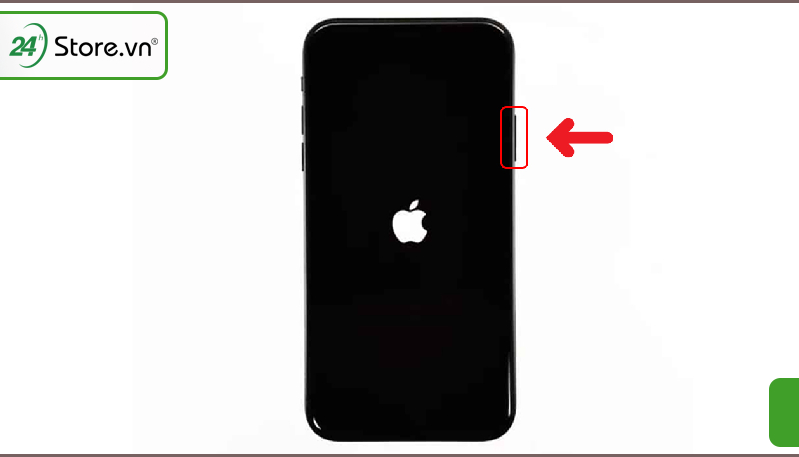
Vì sau khi iPhone 14 bị sập nguồn, bạn sẽ không thể sử dụng các tính tắt khởi động bên trong máy, thay vào đó, bạn cần thao tác bằng phím cơ (Hard Reset). Đây là cách khởi động iPhone 14 series được sử dụng nhiều nhất và cũng là đơn giản nhất.
Để thực hiện, chỉ cần ấn và giữ vào Phím nguồn bên cạnh phải iPhone 14 series và đợi đến khi logo Apple xuất hiện thì thả ra.
3.2. Cắm sạc cho iPhone 14 series để sửa lỗi sập nguồn đột ngột

Cắm sạc cho điện thoại cũng là cách sửa lỗi iPhone 14 ( Plus/Pro/Pro Max) bị sập nguồn. Thao tác này sẽ khá hiệu quả để khởi động lại nguồn máy mà không cần dùng phím cơ (Hard reset) trong trường hợp phím nguồn của bạn gặp vấn đề hoặc máy đã cạn pin. Để thực hiện, bạn chỉ cần kết nối iPhone 14 series với bộ sạc, chiếc máy sẽ được khởi động lên ngay.
3.3. Làm sạch những ứng dụng lạ trên điện thoại iPhone 14 series hạn chế lỗi sập nguồn
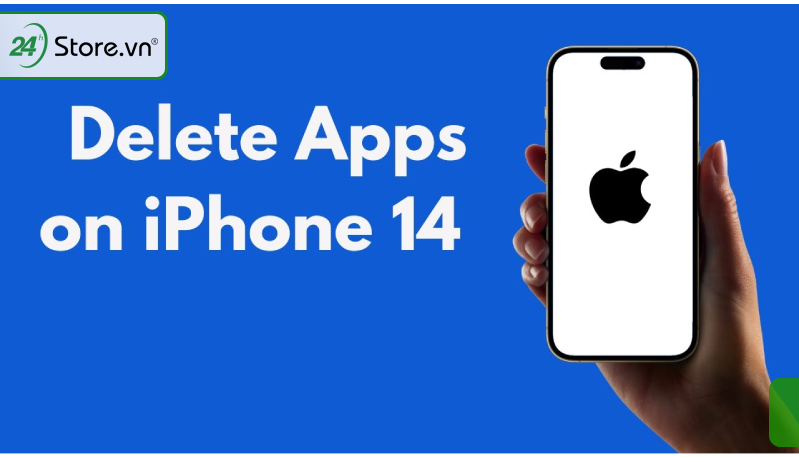
Một trong những lý do khiến iPhone 14 (Plus/ Pro/ Pro Max) bị đột ngột mất nguồn là do sự xung đột phần mềm trong quá trình bạn đã tải xuống máy. Để khắc phục tình trạng mất nguồn, bạn có thể xóa bớt những App không cần thiết bằng cách:
-
Bước 1: Vào màn hình chính iPhone -> Nhấn và giữ ứng dụng muốn xóa.
-
Bước 2: Nhấn vào “Xóa ứng dụng” -> chọn “Xóa Ứng dụng” để xác nhận.
Chỉ với 2 bước đơn giản là bạn đã xóa bỏ được một ứng dụng giúp chiếc iPhone vận hành trơn tru hơn và khắc phục lỗi iPhone 14 bị sập nguồn.
3.4. Đưa iPhone 14 về chế độ DFU mode Restore sửa lỗi sập nguồn
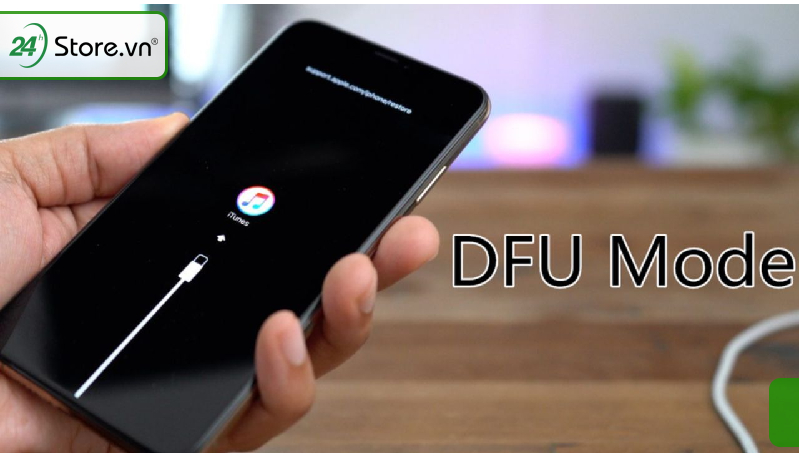
Để khắc phục tình trạng iPhone 14 (Plus/Pro/Pro Max) bị cúp hay sập nguồn, bạn có thể tham khảo cách đưa iPhone về chế độ DFU mode Restore.
Về bản chất, DFU (Device Firmware Upgrade) sẽ hỗ trợ người dùng khôi phục lại cài đặt gốc trong trường hợp máy bị lỗi phần mềm không thể khởi động bằng cách thông thường. Cách thức thực hiện như sau:
-
Bước 1: Kết nối iPhone 14 với máy Mac (hoặc PC đã cài đặt iTunes) bằng cáp Lightning to USB.
-
Bước 2: Nhấn phím tăng âm lượng và thả ra, nhấn phím giảm âm lượng và thả ra.
-
Bước 3: Nhấn và giữ nút Side (nút nguồn) 11 giây cho đến khi màn hình chuyển sang màu đen
-
Bước 4: Khi màn hình tắt trong khi vẫn tiếp tục giữ nút Side, nhấn giữ giảm âm lượng 5 giây
-
Bước 5: Thả nút Side ra vẫn giữ giảm âm lượng 5 – 10 giây cho đến khi iTune có thông báo
3.5. Cập nhật hệ điều hành iOS mới khắc phục lỗi iPhone 14 bị sập nguồn

Để tránh tình trạng điện thoại iPhone 14 series bị lỗi sập nguồn liên tục, bạn nên cập nhật hệ điều hành iOS cho máy. Cách thực hiện vô cùng đơn giản:
Bước 1: Vào Cài đặt > Chọn mục Cài đặt chung
Bước 2: Nhấn chọn Cập nhật phần mềm > Chọn Cài đặt và máy sẽ cập nhật phiên bản iOS mới nhất có thể.
3.6. “Restore” iPhone bằng iTunes khắc phục tình sạng iPhone bị sập nguồn
Trong trường hợp iPhone 14 Pro Max sạc qua đêm không lên nguồn hay bị sập nguồn đột ngột, bạn hãy thử cách Restore iPhone 14 bằng iTunes theo các bước dưới đây:
Bước 1: Chọn Settings (Cài đặt) -> Chọn biểu tượng Apple ID > Chọn iCloud > Cuộn xuống dưới ở phần Find My iPhone > Gạt thanh kích hoạt tắt đi màu xanh lá
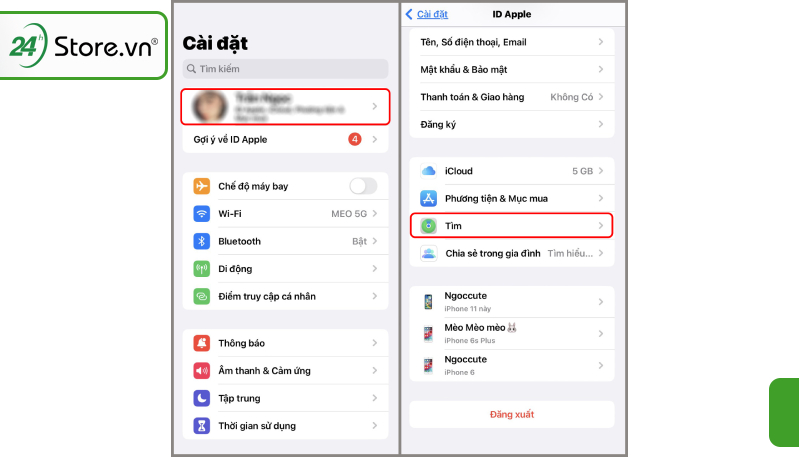
Bước 2: Sử dụng cáp USB để kết nối iPhone với máy tính đã được cài sẵn ứng dụng iTunes để bắt đầu sao lưu dữ liệu cần thiết và chuẩn bị restore iPhone.
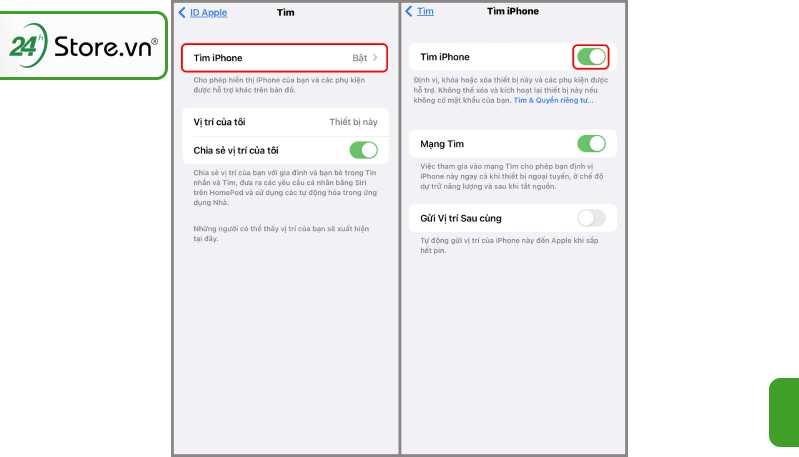
Bước 3: Bắt đầu chạy phần mềm iTunes trên máy tính -> Click chuột vào biểu tượng hình điện thoại để nhận diện được iPhone.
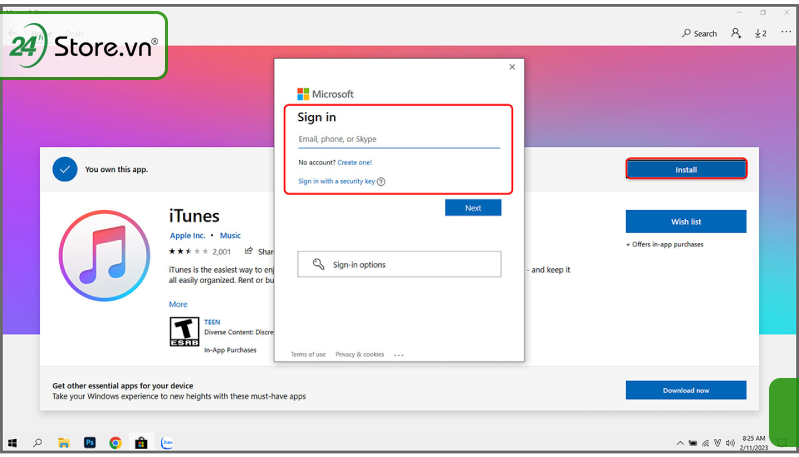
Bước 4: Sau khi ứng dụng đã nhận ra được điện thoại, sao lưu dữ liệu được thực hiện như sau: Chọn vị trí sao lưu ở phần This Computer hoặc iCloud -> Chọn Back up Now > Chọn OK là hoàn thành.
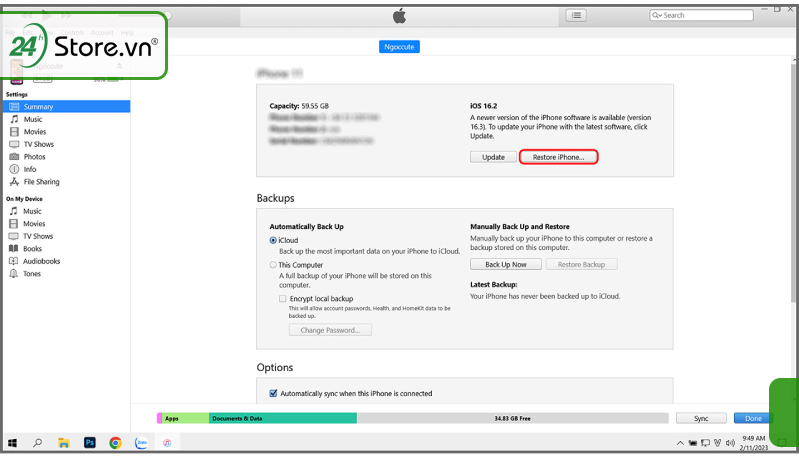
Bước 5: Chọn vào Restore iPhone -> OK để xác nhận tiến hành Restore iPhone.
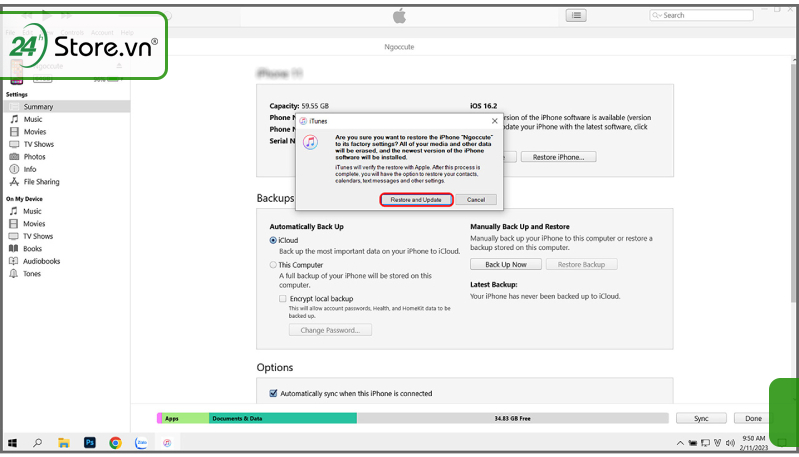
Sau khi hoàn thành các bước, iTunes sẽ hiển thị lên một thông báo hỏi người dùng rằng liệu bạn có nhu cầu khôi phục lại bản sao lưu dữ liệu đã lưu trước đó không để đảm bảo không gặp tình trạng mất đi dữ liệu cũ.
4. Những câu hỏi thường gặp về tình trạng sập nguồn trên iPhone
Dưới đây là những câu hỏi mà các iFan thường thắc mắc về trường hợp iPhone 14 (Plus/ Pro/ Pro Max) bị sập nguồn bất ngờ.

4.1. iPhone gặp tình trạng sập nguồn thì có gây mất dữ liệu trong máy hay không?
Để đảm bảo toàn bộ các thông tin quan trọng của bạn được bảo mật và lưu trữ trong mọi tình huống, bạn nên thực hiện sao lưu toàn bộ các thông tin trên Icloud hoặc Drive vì việc iPhone 14 series bị sập nguồn là tình huống bạn sẽ khó dự báo trước và việc này dễ gây mất thông tin của bạn.
4.2. Khi nào nên mang iPhone 14 đến cửa hàng sửa chữa?
Trong trường hợp iPhone 14 bị sập nguồn và bạn đã thử tất cả các cách trên nhưng không thể khắc phục, bạn nên mang điện thoại đến cửa hàng sửa chữa uy tín nhất.
4.3. Chi phí sửa chữa iPhone 14 (Plus/Pro/Pro Max) bị sập nguồn là bao nhiêu?
Tùy thuộc vào nguyên nhân sập nguồn do phần cứng hay phần mềm của iPhone 14 và dòng iPhone 14 mà chi phí xử lý lỗi sập nguồn sẽ khác nhau.
24hstore là một trong những cửa hàng chuyên bán và hỗ trợ sửa chữa điện thoại iPhone uy tín số 1 tại Thành phố Hồ Chí Minh. Bạn sẽ nhận được tư vấn sửa chữa lỗi sụp nguồn iPhone 14 bởi đội ngũ 24hcare chuyên nghiệp hoàn toàn miễn phí cùng nhiều chương trình ưu đãi hấp dẫn khác.
4.4. Cắm sạc iPhone 14 series qua đêm có sao không?
Lỗi iPhone 14 bị sập nguồn cũng đến từ việc sạc liên tục trong thời gian dài. Không nên sạc pin nhiều lần liên tục và không để điện thoại sạc qua đêm và sạc đầy 100%, vì khi làm như thế sẽ làm pin rất nhanh bị xuống cấp và dễ bị chai pin hoặc gây nên tình trạng rò rỉ điện. Apple có khuyến cáo là chỉ nên sạc đến mức 70-80% thì ngưng sạc để tối ưu cho pin.
4.5. Vừa sử dụng iPhone 14 series vừa sạc có vấn đề gì không?
Không chỉ riêng các dòng điện thoại iPhone mà đối với tất cả các hãng khác thì việc vừa dùng điện thoại vừa sạc sẽ dễ gây cháy và nổ vô cùng nguy hiểm. Lý do khiến iPhone 14 (Plus/Pro/Pro Max) bị sập nguồn đột ngột cũng xuất phát từ việc dùng điện thoại cả trong khi đang nạp pin.
Theo thông tin đến từ nhà sản xuất Apple, nhiệt độ an toàn của mua iPhone cũ là 35 độ C. Nếu bạn vừa sử dụng và vừa sạc thì pin sẽ rất dễ bị nóng và làm tụt pin rất nhanh dẫn đến pin bị chai và sập nguồn liên tục.
Để điện thoại của bạn có tuổi thọ lâu bền, hãy thật lưu ý về cách sử dụng và tránh việc dùng và sạc cùng lúc nhé.
Bài viết trên đây đã thông tin đến bạn về dấu hiệu, nguyên nhân và cách khắc phục nhanh chóng vấn đề iPhone 14 (Plus/ Pro/ Pro Max) bị sập nguồn. Hy vọng 24hStore đã mang đến cho những cách thức hữu ích để bạn có thể ứng dụng trong những tình huống lỗi đen màn hình hoặc sập nguồn ở iPhone 14 series.
- Mua điện thoại iPhone 16 Pro Max cũ đẹp, lấy liền tại 24hStore
- Sở hữu iPhone 16 Pro 128GB cũ đẹp, chính hãng gần như mới
- Đổi gió iPhone 16 Series cũ, chính hãng
- iPhone 16 Plus cũ đẹp, giá siêu rẻ
- Mua iPhone 16 Pro 256GB cũ đẹp, giá rẻ
- Giá iPhone 15 Series cũ chính hãng rẻ đến bất ngờ
- Lên đời iPhone 15 Plus 256GB cũ đẹp 99% nhận ngay vô vàn phần quà hấp dẫn
- Giá iPhone 15 Plus cũ chính hãng, trả góp 0%
- Săn ngay iPhone 14 Pro Max cũ, đủ VAT, đủ màu cực đẹp
- iPhone 14 Pro 256GB cũ đẹp, chính hãng
- Mua ngay iPhone 14 Pro Max cũ 256GB chính hãng, giá rẻ tại TP.HCM
- Mua iPhone 14 Pro Max 512GB cũ chính hãng, giá rẻ sập sàn
- iPhone 15 Pro Max 512GB cũ giá bao nhiêu
- Tậu ngay iPhone 13 Series cũ giá rẻ chính hãng, trả góp 0% thủ tục đơn giản
- Giá iPhone 16 Pro 256GB chính hãng VN/A cực hấp dẫn























